
Linksysログイン手順
Linksys ルーターにログインしてセットアップページにアクセスする方法
Linksys ルーター ウェブインターフェイスは、ルーターのコントロールパネルであり、すべての設定が保存および変更される場所です。ネットワークに変更を加えるには、Linksysのルーターにログインする必要があります。
Linksysのウェブインターフェイスにアクセスするための要件
Linksysのウェブインターフェースへのアクセスは非常に簡単で、必要なのは次のものだけです。
- Linksysルーター
- LANケーブルまたはWi-Fiを介したネットワークへのアクセス
- ウェブブラウザ、もちろんあなたはこれを持っています。
以下は、Linksysのルーターのインターフェースに接続して設定と診断を行う手順です。
1. Linksysのルーターに接続していることを確認してください
Linksysルーターのセットアップページにアクセスするには、そのルーターのネットワークに接続している必要があります。
したがって、WiFiまたはイーサネットケーブルを介してネットワークに接続することから始めます。
2. ウェブブラウザを開き、192.168.1.1に移動します。
ブラウザを開き、ルーターのIPアドレスをアドレスフィールドに入力します。Linksysルーターの最も一般的なIPは次のとおりです。192.168.1.1このIPアドレスが機能しない場合は、デフォルトのLinksysのIPアドレスリストを検索して、特定のモデルのIPアドレスを探すことができます。
ページが読み込まれると、次のような内容が表示されます。
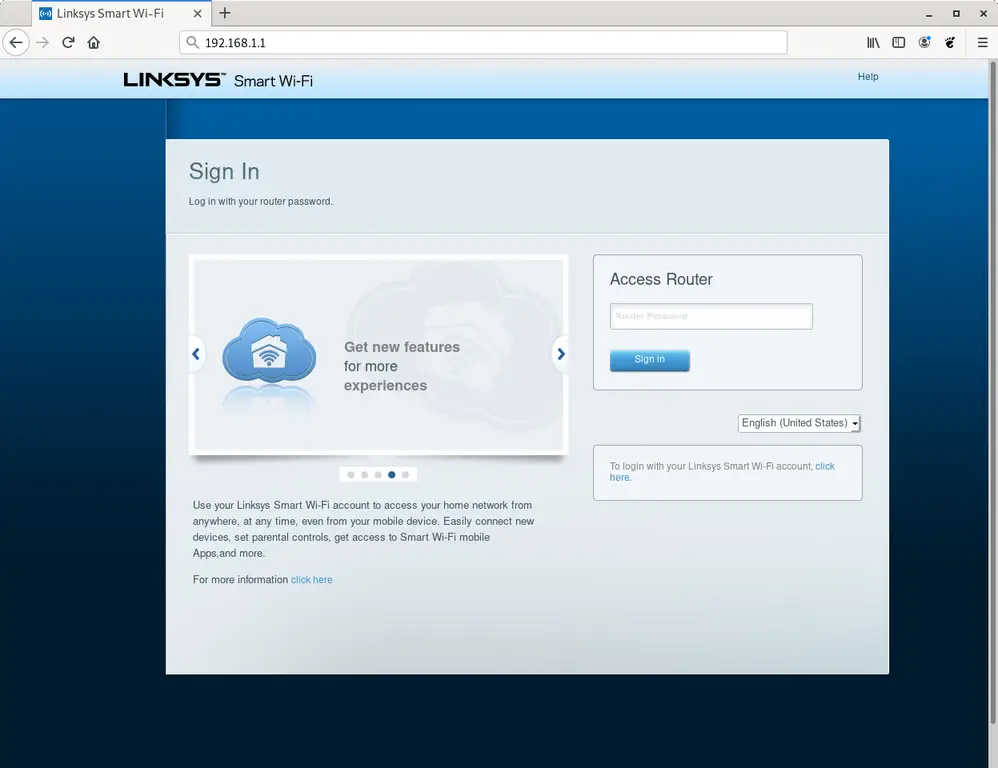
3. Linksys ルーターのユーザー名とパスワードを入力します。
ユーザー名とパスワードフィールドに、現在のユーザー名とパスワードを入力し、Enter/sign in を押します。
Linksysのデフォルトのログイン資格情報
ユーザー名/パスワードが不明な場合は、Linksysのデフォルトの資格情報を調べて、デフォルトが何であるか、またどのようにリセットするかを確認できます。資格情報は、ルーターの背面のラベルにも印刷されています。
資格情報を使用してログインすると、次の情報が表示されます。
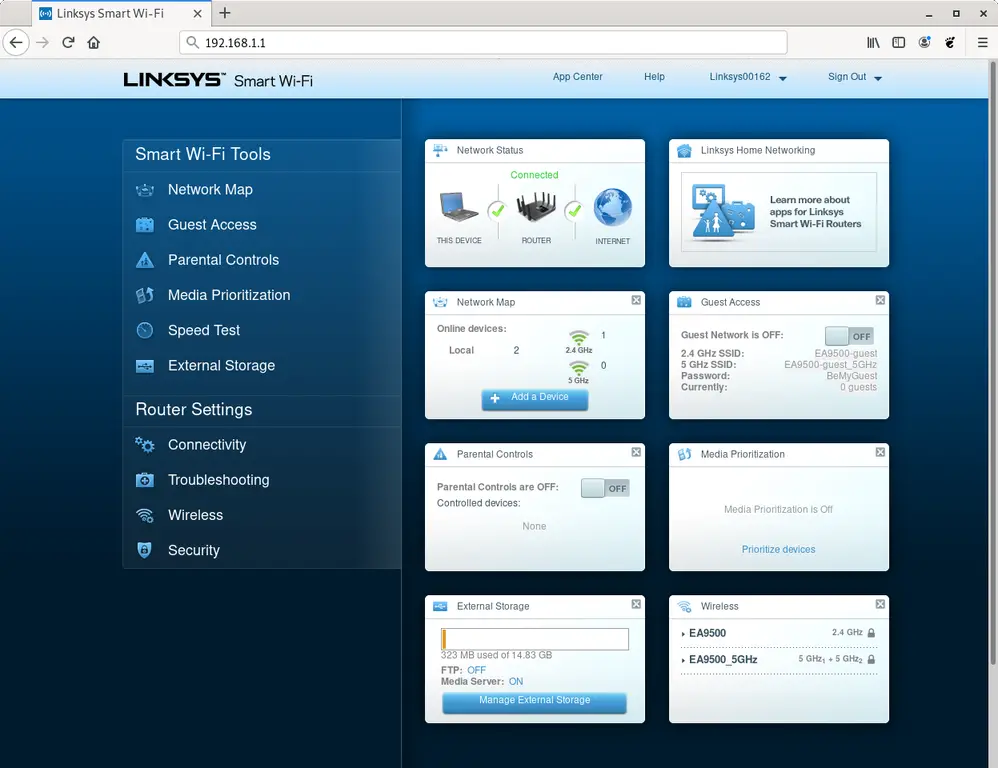
以上です!これで、デバイスを好きなように設定することができます。
Linksysのルーターを設定する方法
Linksysの管理インターフェースにログインすると、使用可能な設定を変更できるようになります。
ルーターを設定するときはネットワークを壊さないように注意してください。
設定変更後、Linksysのルーターまたはネットワークが動作しなくなった場合
間違ってLinksysのホームネットワークを壊すような変更を加えた場合でも、一般的な 30 30 30ハードリセットの手順、に従うことで、いつでもゼロに戻すことができます。
これは通常最後の手段であり、Linksysのインターフェースにアクセスできる場合は、いつでもログインして設定を元に戻すことができます (もちろん、これは変更する前に元の値を書き留めていることを前提としています)。
